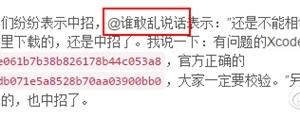怎么用迅雷下载百度网盘大文件 百度网盘大文件怎么用迅雷下载
发布时间:2017-05-23 12:22:12作者:知识屋
百度网盘推出后受到了许多网民的喜爱,但是有很多人还不知道怎么用迅雷下载百度网盘大文件,由于才推出不久,功能上还不够完善,特别是当我们下载大文件的时候,默认是浏览器自带的下载方式,无法用迅雷等第三方软件下载,下载效率大大降低,那么百度网盘大文件怎么用迅雷下载呢,跟随小编一起来看看吧!
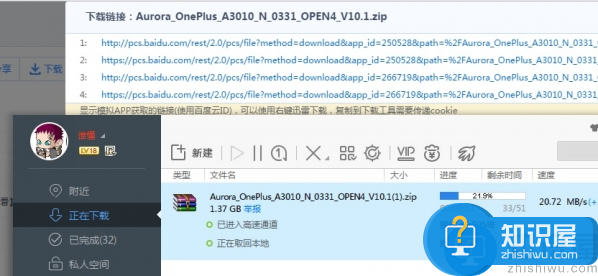
百度网盘用迅雷下载2017最新方法1、首先我们安装一个油猴脚本管理器,点击下载:注意要按自己的浏览器版本下载,ie是不行的,推荐使用Chrome,其它Chrome内核浏览器如360、搜狗、QQ浏览器都可以!
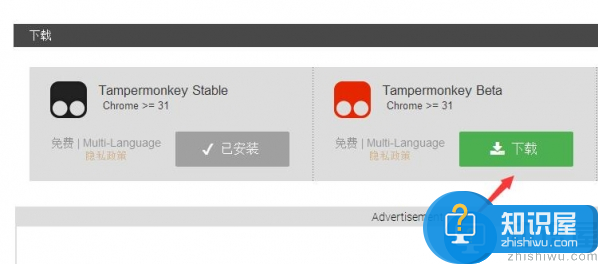
2、下载后,打开Chrome浏览器,在地址栏中输入chrome://extensions并按回车,将会打开“扩展程序”页面。
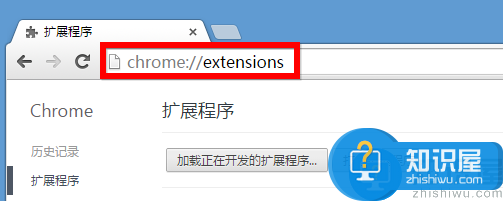
3、选中解压后的“Tampermonkey.crx”文件,按住鼠标左键将文件拖拽至Chrome浏览器的主界面中,看到Chrome浏览器中出现“拖放以安装”提示时,松开鼠标左键。(360浏览器之类,直接双击即可安装)

4、在弹出的确认窗口上点击“添加”即可。
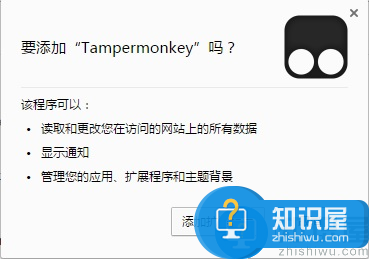
5、添加完成后,Chrome浏览器右上角出现,如下图图标就表示已安装完成!
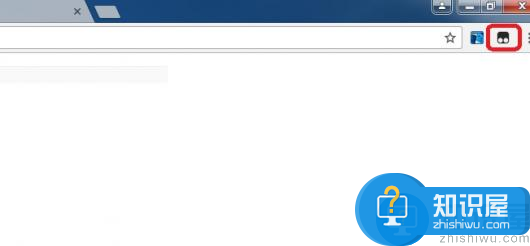
6、打开网址http://www.cncrk.com/downinfo/194080.html百度网盘下载助手,下载安装此脚本,等待弹出对话框后点击安装即可把下载助手安装完成。
7、接下来给大家讲解怎么使用,如果是需要下载自己的文件,进入pan.baidu.com找到文件,可以看到右侧有一个下载助手按钮(如果分享的连接直接在上面按钮的最后,选择显示链接然后使用迅雷下载即可),鼠标放上去后会出现三个选项,推荐使用API下载,在API下载下点击显示链接,便可以显示出下载的连接,选择一个链接点击右键使用迅雷下载即可。
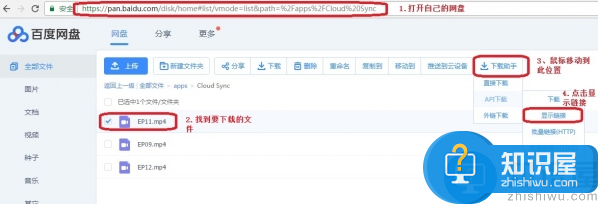
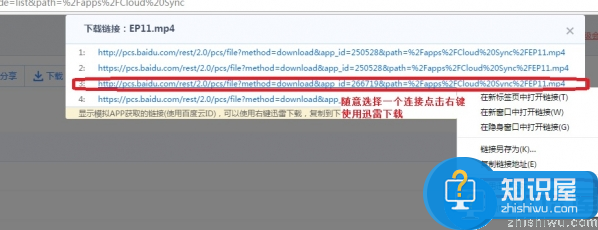
8、测试下载的速度简直不敢想,基本达到了满速下载~!
相关知识
软件推荐
更多 >-
1电脑技术吧投稿系统开放!
2014-12-08
-
2
电脑技术吧官方网站移动客户发布了!
-
3
电脑技术吧QQ交流群
-
4
关于真假电脑技术吧的一些辨别!
-
5
2012年前半年电商排名:天猫第一 京东第二
-
6
元旦放假安排2015通知, 2015元旦放假安排日历详解!
-
7
MSDN我告诉你是什么网站?MSDN是微软官方的吗?
-
8
谈百度搜索显示网站ICO图标的一些心得!
-
9
腾讯QQ数据库泄露下载地址
-
10
支付宝新春红包怎么领取 2015支付宝钱包抢红包活动攻略